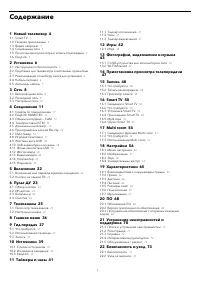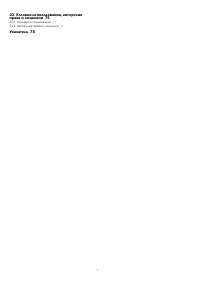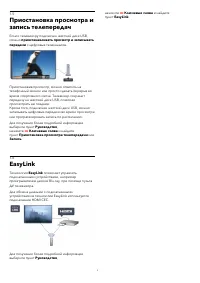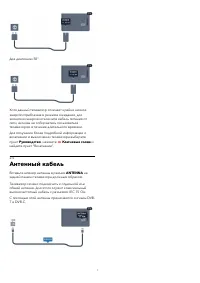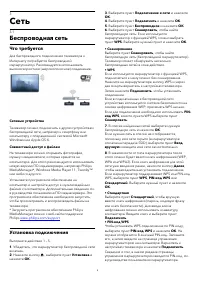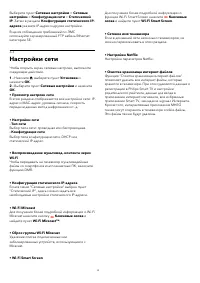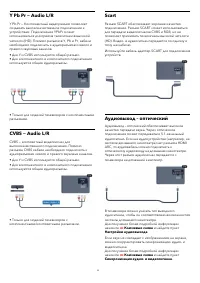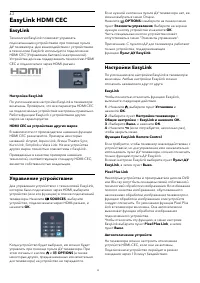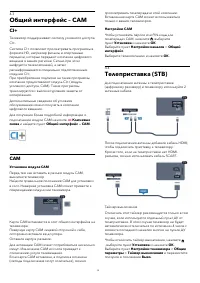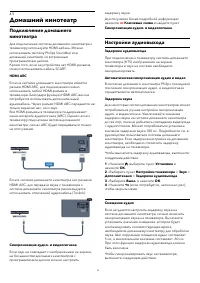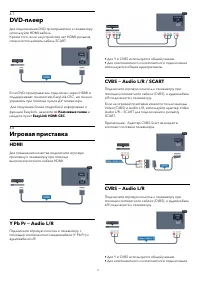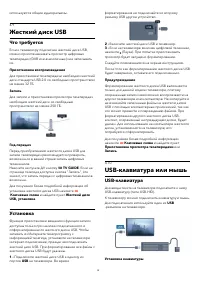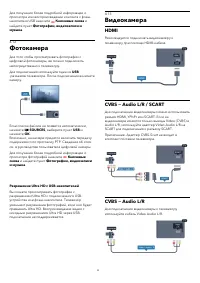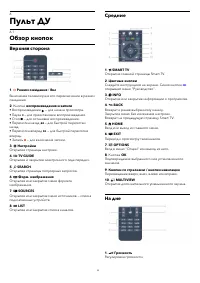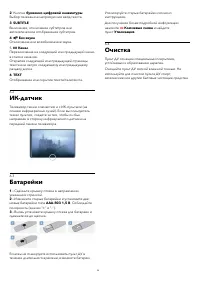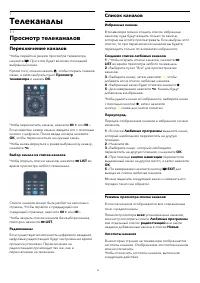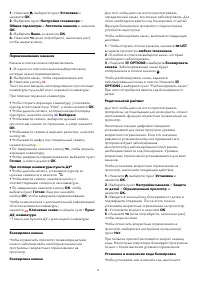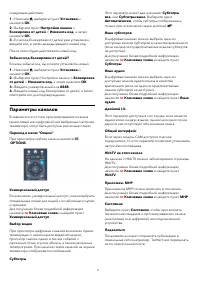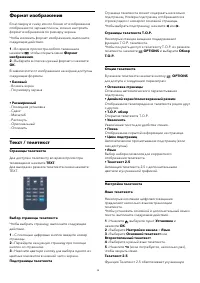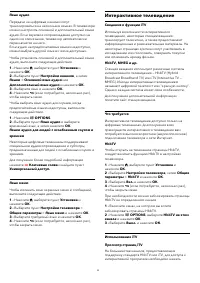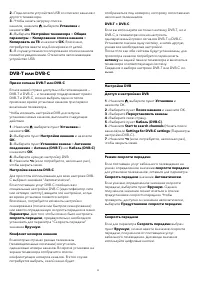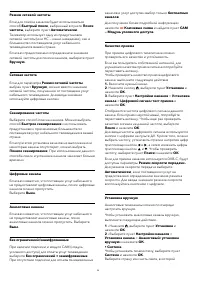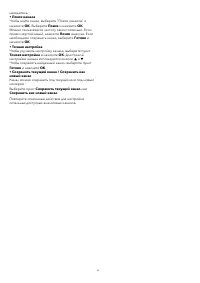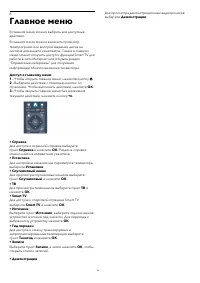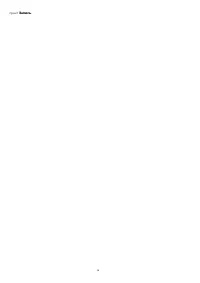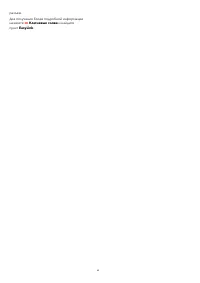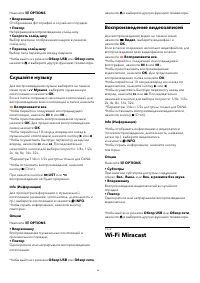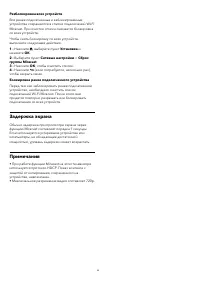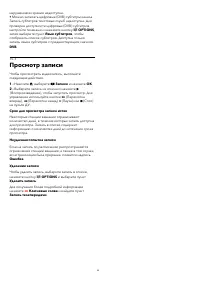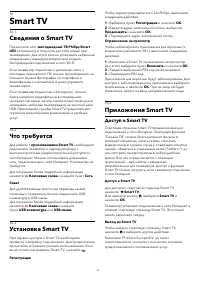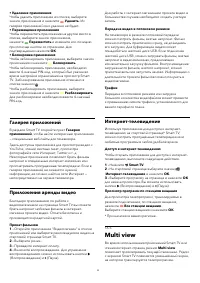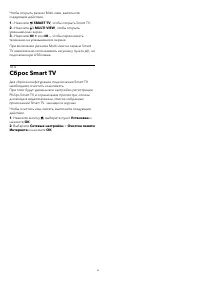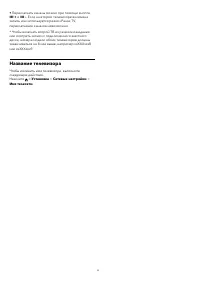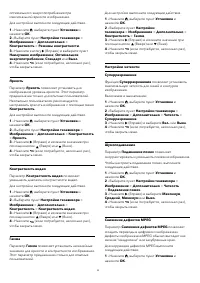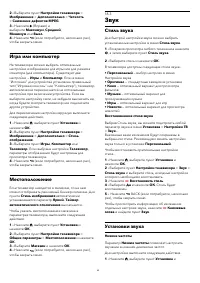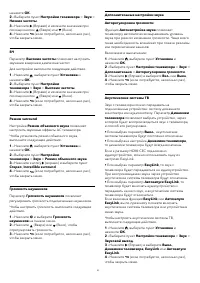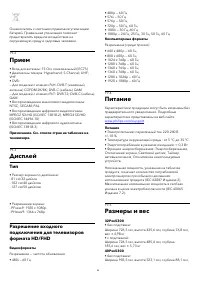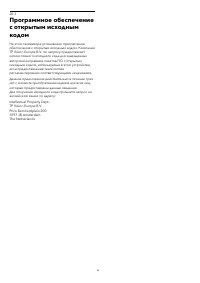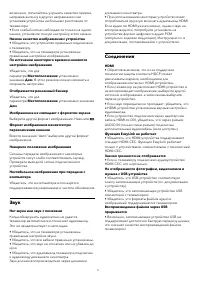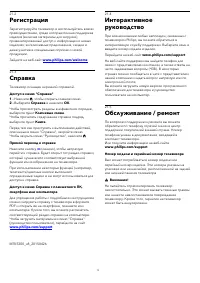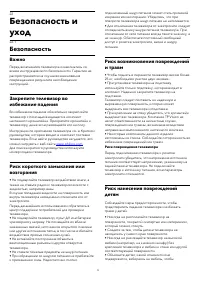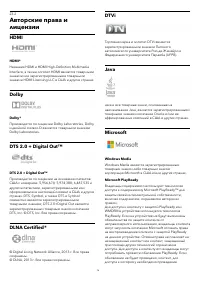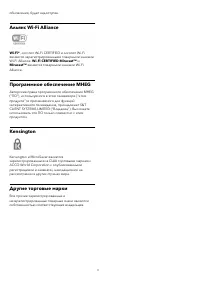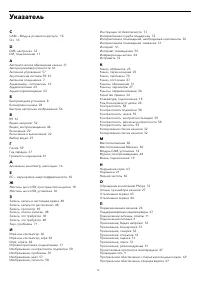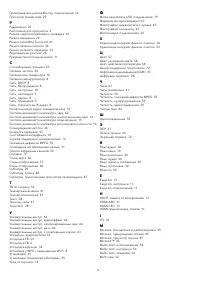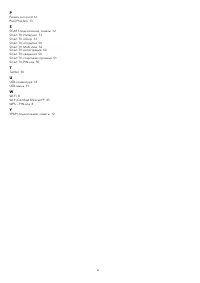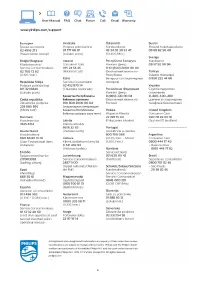Телевизоры Philips 40PFT5300 - инструкция пользователя по применению, эксплуатации и установке на русском языке. Мы надеемся, она поможет вам решить возникшие у вас вопросы при эксплуатации техники.
Если остались вопросы, задайте их в комментариях после инструкции.
"Загружаем инструкцию", означает, что нужно подождать пока файл загрузится и можно будет его читать онлайн. Некоторые инструкции очень большие и время их появления зависит от вашей скорости интернета.
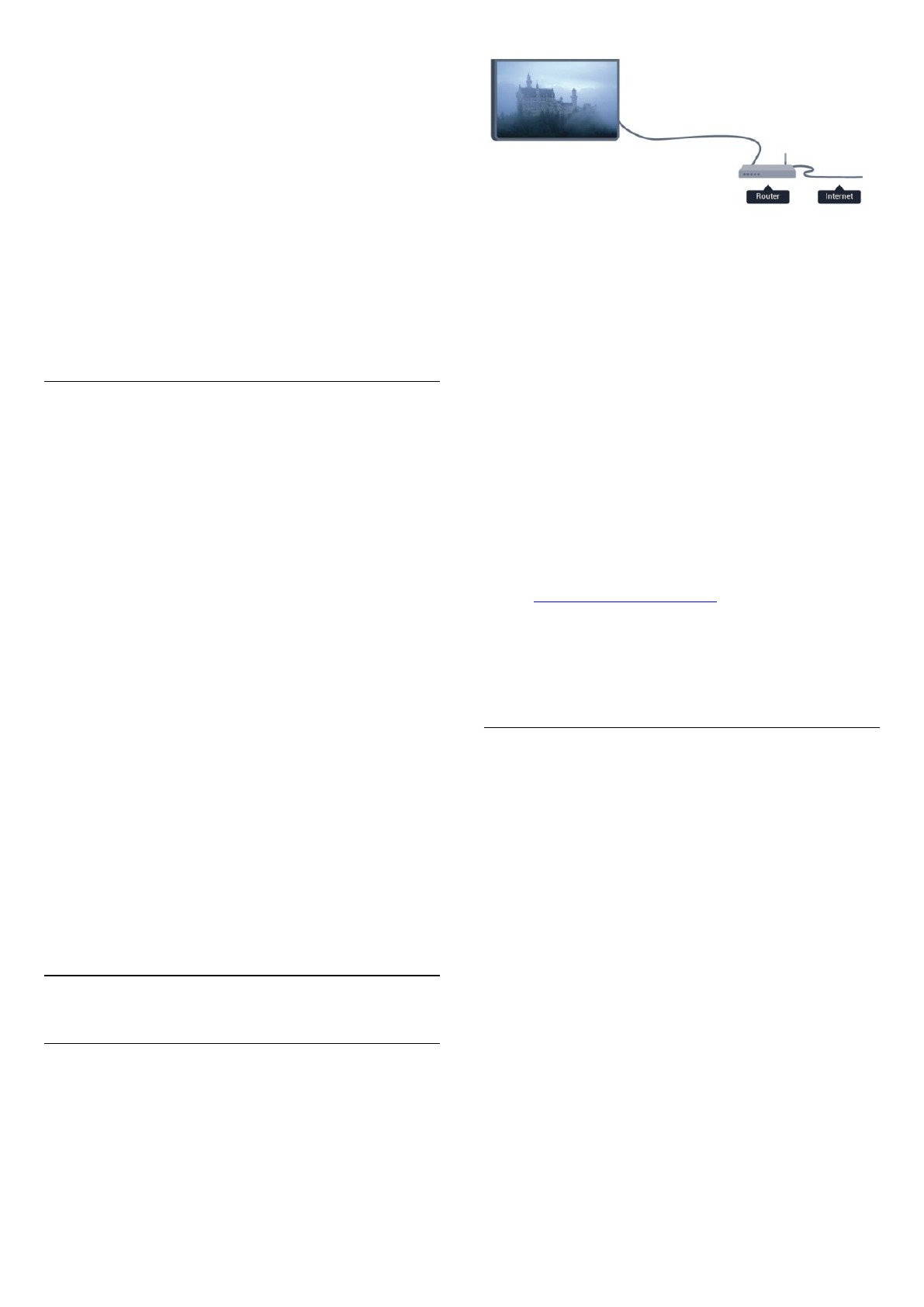
9. После установки подключения на экран будет
выведено сообщение.
Конфигурация сети
Если установить подключение не удается, проверьте
в маршрутизаторе настройки DHCP. Функция DHCP
должна быть включена.
Опытные пользователи могут настроить в сети и в
телевизоре статические IP-адреса.
Чтобы установить в телевизоре статический IP-адрес,
нажмите
, выберите пункт Установка и нажмите
OK. Выберите пункт Сетевые настройки > Сетевые
настройки > Конфигурация сети > Статический
IP. Затем в разделе Конфигурация статического IP-
адреса укажите IP-адрес и другие настройки.
Неполадки сети
Беспроводная сеть не обнаружена или
подключение отсутствует.
• Микроволновые печи, телефоны стандарта DECT и
другие устройства Wi-Fi 802.11b/g/n,
расположенные в зоне действия сети, могут
создавать электромагнитные помехи.
• Убедитесь, что брандмауэры сети не блокируют
беспроводное соединение с телевизором.
• Если беспроводная сеть работает со сбоями,
попытайтесь установить проводное подключение.
Отсутствует подключение к Интернету
• Если подключение к маршрутизатору выполнено
успешно, проверьте подключение маршрутизатора к
Интернету.
Низкая скорость соединения с компьютером и
Интернетом
• Обратитесь к руководству пользователя
маршрутизатора за сведениями о диапазоне
действия внутри помещения, скорости передачи и
других факторах, оказывающих влияние на качество
сигнала.
• Для работы маршрутизатора необходимо
высокоскоростное (широкополосное) интернет-
соединение.
3.2
Проводная сеть
Что требуется
Для подключения телевизора к Интернету
необходим сетевой маршрутизатор. Рекомендуется
использовать маршрутизатор с высокоскоростным
(широкополосным) подключением к Интернету.
Совместный доступ к файлам
На телевизоре можно открывать фотографии,
музыку и видеозаписи, которые хранятся на
компьютере. Для этого рекомендуется использовать
новую версию ПО медиасервера, например Philips
MediaManager*, Windows Media Player 11, Twonky™
или любого другого.
Установите программное обеспечение на
компьютер и настройте доступ к мультимедийным
файлам с компьютера. Дополнительные сведения см.
в руководстве пользователя ПО медиасервера. Это
программное обеспечение необходимо запустить,
чтобы просматривать и воспроизводить файлы на
телевизоре.
* Загрузить программное обеспечение Philips
MediaManager можно с веб-сайта поддержки
Для получения информации о поддерживаемых
медиасерверах выберите пункт Руководство,
нажмите
Ключевые слова и найдите пункт ПО
медиасервера, поддерживаемые.
Подключение маршрутизатора
Для подключения и настройки маршрутизатора
выполните действия, описанные в пп. 1–5.
1 -
Подключите маршрутизатор к телевизору при
помощи сетевого кабеля (кабеля Ethernet**).
2 -
Убедитесь в том, что маршрутизатор включен.
3 -
Нажмите
, выберите пункт Установка и
нажмите OK.
4 -
Выберите пункт Подключение к сети и нажмите
OK.
5 -
Выберите Проводная и нажмите OK.
Телевизор начнет поиск сетевого подключения.
После установки подключения на экран будет
выведено сообщение.
Конфигурация сети
Если установить подключение не удается, проверьте
в маршрутизаторе настройки DHCP. Функция DHCP
должна быть включена.
Опытные пользователи могут настроить в сети и в
телевизоре статические IP-адреса.
Чтобы установить в телевизоре статический IP-адрес,
нажмите
, выберите пункт Установка и
нажмите OK.
9
Содержание
- 4 Новый телевизор; Smart TV; Галерея приложений; Видео напрокат
- 5 EasyLink
- 6 Установка; Подставка для телевизора
- 7 Антенный кабель
- 8 Сеть; Беспроводная сеть; Что требуется
- 9 Неполадки сети; Проводная сеть
- 10 Настройки сети
- 11 Соединения; Советы по подключению; Руководство по подключению
- 13 EasyLink HDMI CEC; Управление устройствами
- 14 Общий интерфейс – CAM; CAM
- 15 Домашний кинотеатр; Подключение домашнего
- 16 Проигрыватель дисков Blu-
- 17 Игровая приставка; HDMI
- 18 Жесткий диск USB; USB-клавиатура или мышь
- 20 Фотокамера; Видеокамера
- 21 Компьютер; Подключение; Настройки; Наушники
- 22 Включение; Включение или перевод в; Кнопки на панели ТВ
- 23 Пульт ДУ; Обзор кнопок; Верхняя сторона
- 24 Батарейки; Очистка
- 25 Телеканалы; Просмотр телеканалов; Переключение каналов
- 27 Параметры каналов
- 28 Формат изображения
- 29 Субтитры и языки
- 30 Интерактивное телевидение
- 31 Настройка канала; Обновить каналы
- 32 Копирование списка каналов
- 36 Главное меню
- 37 Гид передач; Открытие телегида; Запись
- 39 Источники; Список источников
- 41 Таймеры и часы; Таймер отключения; Таймер выключения
- 42 Игры; Игра
- 43 компьютера в сети
- 44 Слушайте музыку; Воспроизведение видеозаписей
- 46 Задержка экрана
- 48 Запись телепередачи; Запись в настоящее время; Список записей; Примечания
- 49 Просмотр записи
- 50 Сведения о Smart TV; Доступ к Smart TV
- 52 Multi view
- 53 Сброс Smart TV
- 54 Multi room; Сведения о функции Multi; При первом использовании
- 55 Название телевизора
- 56 Меню настройки
- 57 Изображение
- 60 Звук; Стиль звука
- 62 Акустические системы
- 63 Установка ТВ; Универсальный доступ
- 64 Сигнал клавиши
- 65 Характеристики; Взаимодействие с; Энергосбережение
- 66 Тип; Размеры и вес
- 67 Подключения; Мультимедиа
- 68 ПО; Обновление ПО; Обновление через USB; Обновление по сети Интернет; Версия программного
- 70 Поиск и устранение; Каналы
- 72 Интерактивное
- 73 Безопасность
- 74 Уход за экраном
- 75 Условия использования
- 77 Альянс Wi-Fi Alliance; Программное обеспечение MHEG